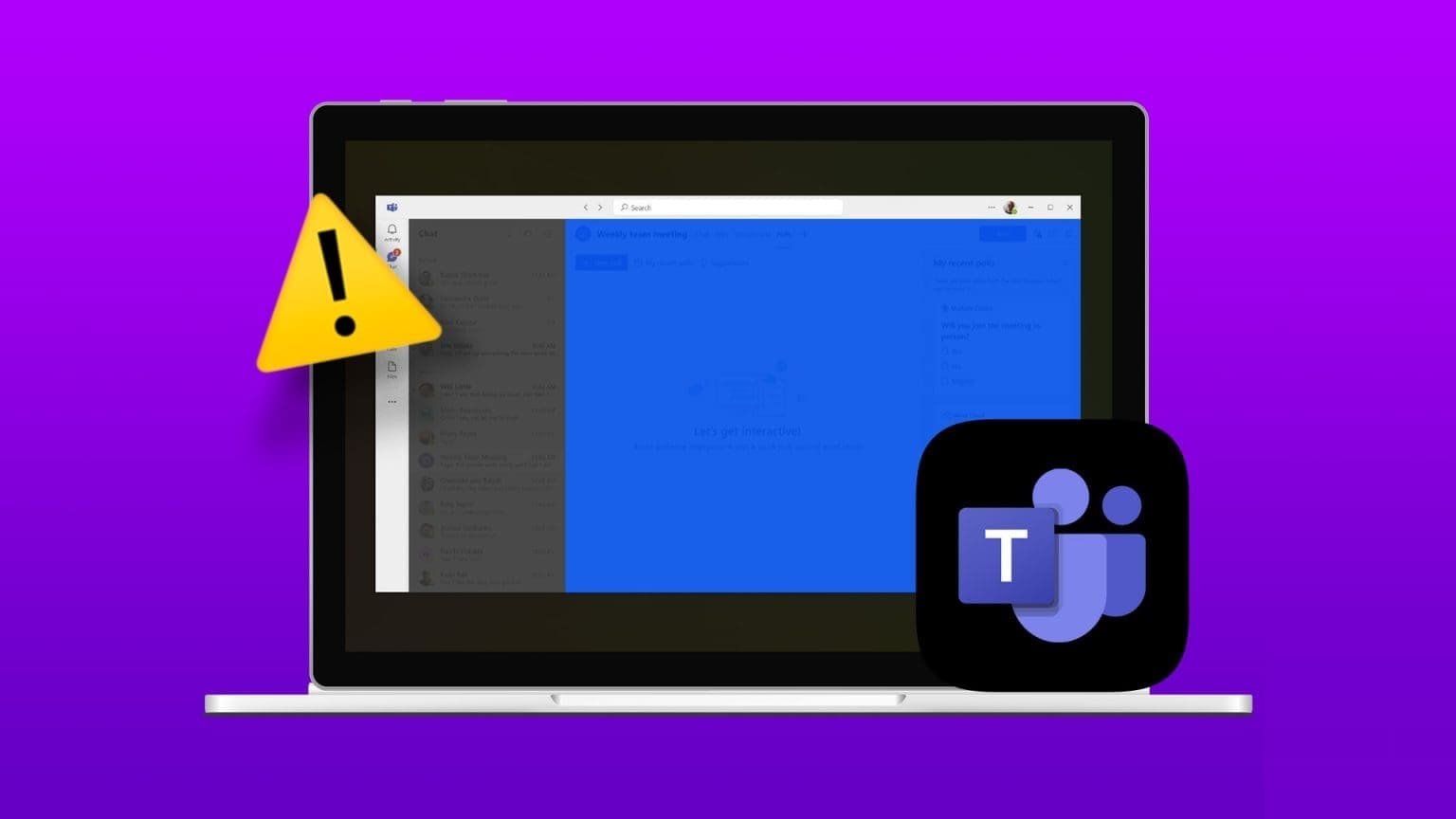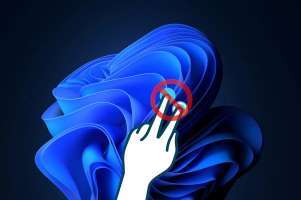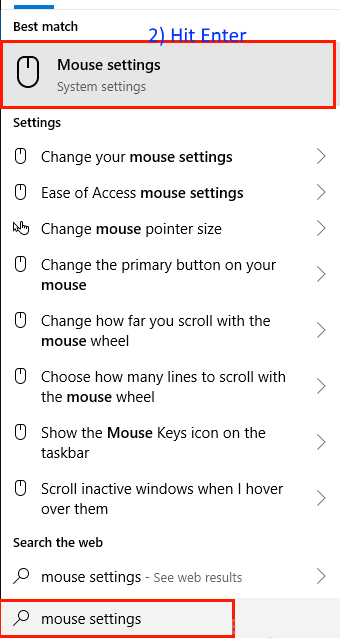La plupart des utilisateurs de Windows comptent souvent sur OneDrive car il est préchargé. OneDrive synchronise tous vos dossiers sur tous les appareils et vous permet dePartager avec d'autres. Cependant, de nombreux utilisateurs se plaignent souvent de Ils ne peuvent pas supprimer des dossiers dans OneDrive Parfois.

La suppression de fichiers et de dossiers est un excellent moyen de ne pas encombrer votre dossier OneDrive. Une autre raison pourrait être de libérer de l'espace de stockage. Dans tous les cas, vous voulez que ce dossier disparaisse, mais il ne partira pas. Ne vous inquiétez pas, car nous avons deux solutions qui vous aideront à résoudre ce problème.
Commençons.
1. Ouvrez le fichier n'importe où ailleurs
L'un des fichiers du dossier que vous essayez de supprimer est peut-être ouvert quelque part. Par exemple, il peut s'agir de votre propre ordinateur ou de l'un des ordinateurs de votre réseau. Vérifiez également si vous avez partagé le dossier avec quelqu'un et s'il l'utilise maintenant. Ensuite, vérifiez à nouveau si vous pouvez supprimer le dossier maintenant.
2. Supprimer un dossier sur un autre appareil
OneDrive est également disponible sur le Web ainsi que sur les plateformes mobiles telles qu'Android et iOS. Étant donné que tous les dossiers et fichiers qu'il contient restent synchronisés partout et à tout moment, la suppression d'un dossier sur un appareil devrait également le supprimer sur d'autres appareils. Ainsi, si vous supprimez un dossier dans OneDrive sur Android, il sera également supprimé sur Windows.

3. Supprimez le dossier localement, sur un lecteur ou partout
Alors que les étapes de suppression de fichiers et de dossiers dans Windows sont aussi simples que de manger une tarte, Microsoft Guide détaillé sur la suppression de fichiers et de dossiers Dans OneDrive sous Windows. Il explique également comment vous pouvez choisir de supprimer un fichier/dossier sur votre disque dur mais pas dans le cloud et vice versa ou le supprimer partout. Cette fonctionnalité s'appelle Fichiers à la demande Ce qui peut aider à économiser de l'espace précieux sur votre disque dur/SSD.
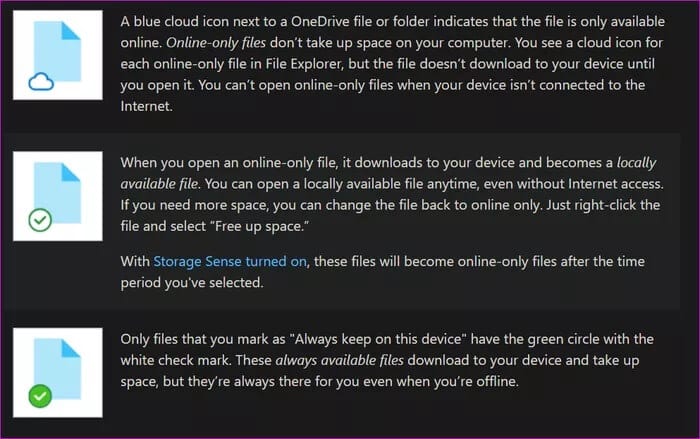
Pour commencer, vérifiez si le dossier affiche ou non l'icône de nuage sur votre disque dur/disque dur.
La suppression d'un dossier dans le dossier OneDrive sur votre ordinateur le supprimera partout, y compris le stockage en nuage. OneDrive Message affichera une fenêtre contextuelle pour vous en informer.
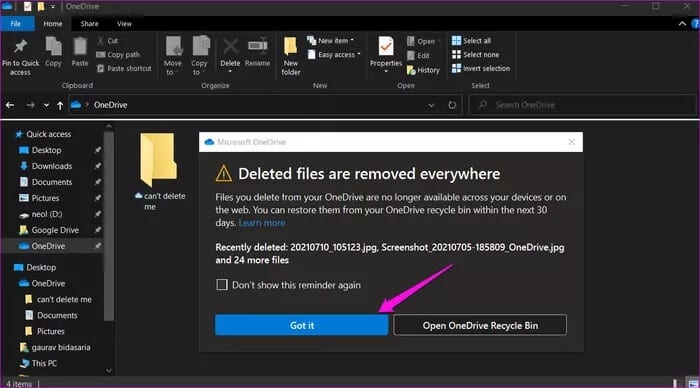
Activez la fonction Fichiers à la demande (plus à ce sujet ci-dessous) pour supprimer un dossier sur le disque dur mais pas dans le cloud. Enfin, déplacez le dossier hors du dossier OneDrive sur votre ordinateur pour le supprimer dans le cloud mais pas sur votre disque dur.
C'est donc à vous de décider où vous voulez supprimer le dossier.
4. Autorisations de dossier
Quelqu'un d'autre a-t-il partagé le dossier avec vous ? Si oui, vous ne pourrez peut-être pas supprimer ce dossier de OneDrive. Si vous êtes connecté à un réseau, vous devrez peut-être contacter l'administrateur et lui demander de supprimer le dossier pour vous ou de vous donner les autorisations nécessaires pour le faire. Dans tous les cas, vous avez besoin de droits d'administrateur avant de pouvoir supprimer un dossier dans OneDrive.
5. COUPER ET COLLER HORS DE ONEDRIVE
Voici une astuce étrange qui pourrait fonctionner. Coupez et collez le dossier dans un autre lecteur ou même le même lecteur mais en dehors du dossier OneDrive, puis supprimez-le.
6. Renommez le dossier avant de le supprimer
Un vieux truc, mais ça peut marcher. Sélectionnez le dossier dans OneDrive que vous souhaitez supprimer, mais vous ne pouvez pas appuyer sur F2 sur votre clavier. Vous pouvez également cliquer avec le bouton droit sur le dossier pour sélectionner l'option Renommer dans le menu contextuel.
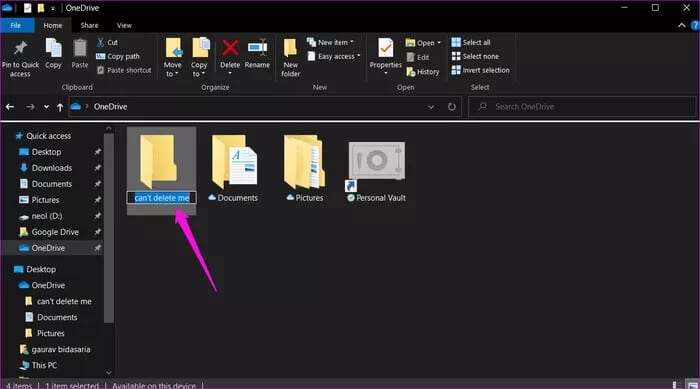
Nommez le dossier autrement, puis essayez de le supprimer à nouveau.
7. Activer/désactiver les fichiers à la demande
La fonction Fichiers à la demande vous permet de stocker des fichiers dans le cloud et d'accéder à toutes ces données sur votre ordinateur sans les télécharger. Cela permet d'économiser de l'espace précieux sur votre disque dur/SSD. Cependant, activer/désactiver la fonctionnalité une fois peut également aider à résoudre le problème de suppression de dossier.
Étape 1: Cliquez avec le bouton droit sur l'icône OneDrive dans la barre des tâches et sélectionnez Paramètres sous Aide et paramètres.
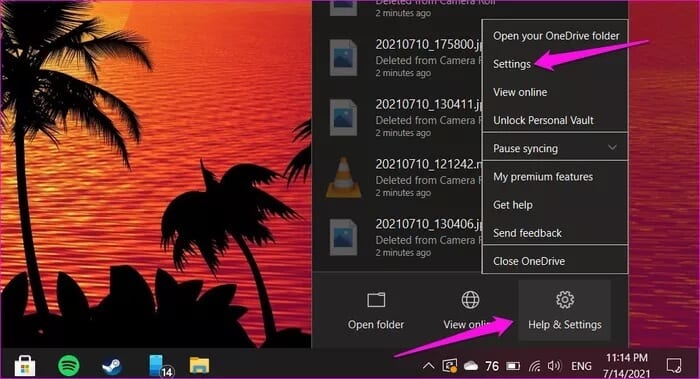
Étape 2: Sous l'onglet Paramètres, décochez l'option « Économiser de l'espace et télécharger les fichiers en cours d'utilisation ».
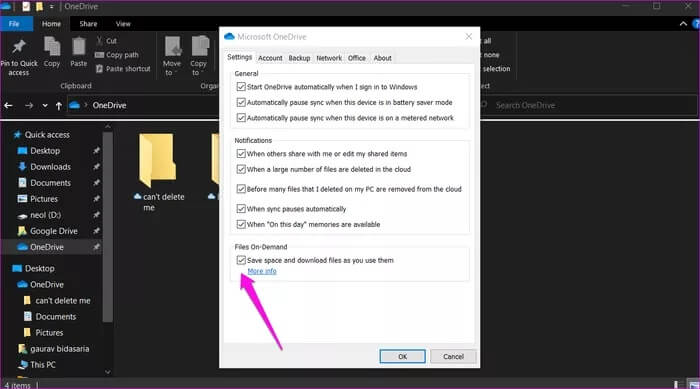
Vous pouvez toujours le sélectionner à nouveau plus tard une fois que le dossier a été supprimé avec succès. Si l'option est déjà désactivée, activez-la une fois, puis désactivez-la à nouveau.
8. Suspendre la synchronisation et supprimer le dossier
Le dossier se synchronise-t-il toujours ? C'est peut-être pour cette raison que vous ne pouvez pas supprimer le dossier car il est en cours de traitement.
Cliquez avec le bouton droit sur l'icône OneDrive dans la barre des tâches et sélectionnez l'option Suspendre la synchronisation. Sélectionnez ensuite la durée pendant laquelle vous souhaitez arrêter la synchronisation avec OneDrive.
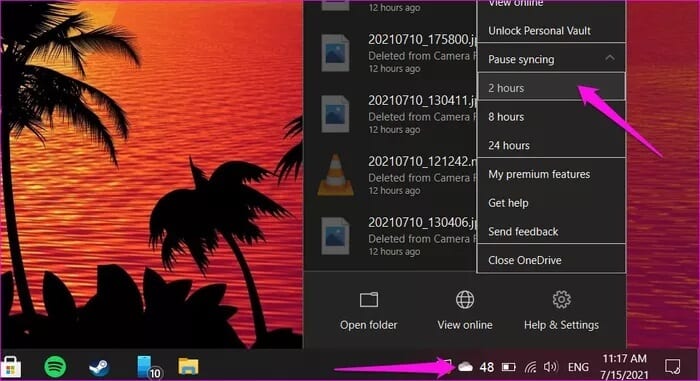
Attendez quelques instants, puis essayez de supprimer le dossier. Vous pouvez ensuite revenir au même menu pour réactiver facilement la synchronisation OneDrive.
9. Réinitialiser sur le lecteur
La réinitialisation de OneDrive ne supprimera aucun de vos fichiers ou dossiers existants. conduira simplement à Déconnexion de synchronisation Et vous devrez choisir les dossiers que vous souhaitez synchroniser à nouveau.
Étape 1: Appuyez sur la touche Windows + R pour ouvrir l'invite Exécuter et tapez la commande ci-dessous.
% localappdata% \ Microsoft \ OneDrive \ onedrive.exe / reset
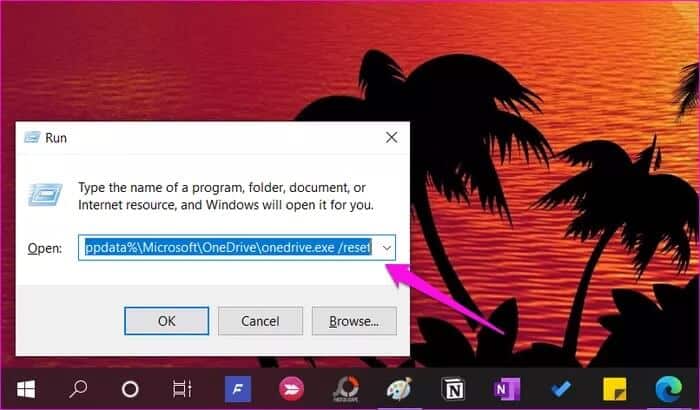
Étape 2: Si vous êtes accueilli par une erreur "Windows ne peut pas trouver…", donnez plutôt la commande ci-dessous.
C:\Program Files\Microsoft OneDrive\onedrive.exe/reset
Si l'erreur persiste, essayez cette commande maintenant.
C:\Program Files (x86)\Microsoft OneDrive\onedrive.exe/reset
Étape 3: OneDrive sera fermé. Vous devrez le relancer. Recherchez OneDrive dans le menu Démarrer et cliquez dessus pour le lancer.
Dans le nuage
Se débarrasser d'un ou deux dossiers de OneDrive peut être facile si vous faites attention au dossier que vous supprimez et où. Les solutions ci-dessus peuvent fondamentalement vous bousiller. Faites-nous savoir si vous avez trouvé un autre moyen de contourner ce problème sur votre PC Windows 10.